RSS è l’abbreviazione di Really Simple Syndication o Rich Site Summary. È un formato utilizzato per fornire contenuti web in rapida evoluzione da siti web e altri editori online.
Questo permette agli utenti di tenere traccia degli aggiornamenti dei loro siti web preferiti senza doverli visitare singolarmente. Possono leggere gli ultimi contenuti in un lettore di feed RSS o nella loro email.
Atom è un formato di syndication più recente, ma RSS rimane più popolare. Di default, WordPress supporta entrambi i formati.
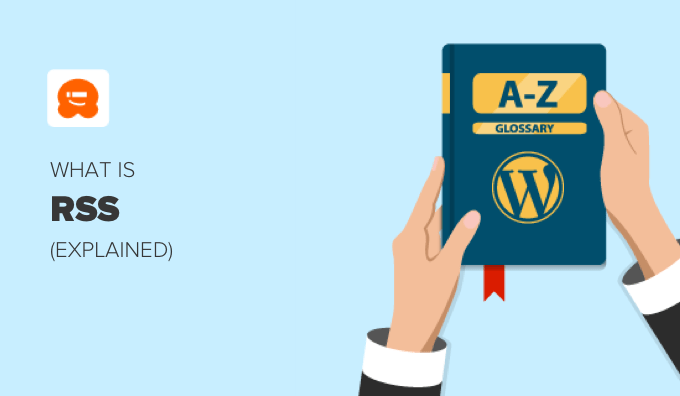
Perché utilizzare gli RSS in WordPress?
Gli RSS consentono agli utenti di abbonarsi facilmente ai vostri contenuti. Riceveranno automaticamente i nuovi contenuti dei loro siti WordPress preferiti in una posizione centrale come un servizio di feed reader, un’applicazione desktop o un’email.
I lettori RSS più diffusi sono Feedly, Innoreader, The Old Reader e Bloglovin’. Noi consigliamo di utilizzare Feedly. È disponibile come add-on per il browser e come applicazione mobile per iOS, Android, Mac e dispositivi Kindle.
Gli RSS facilitano inoltre la condivisione dei contenuti da parte degli utenti. I lettori RSS includono caratteristiche di condivisione sociale e la maggior parte delle piattaforme di social media si integrano facilmente con gli RSS. Molti dei nostri lettori twittano automaticamente ogni nuovo articolo di WPBeginner utilizzando i feed RSS e IFTTT.
È inoltre possibile utilizzare il feed RSS per automatizzare le campagne email con MailChimp e altri servizi di email marketing. Una volta impostati, i nuovi articoli saranno automaticamente inviati via email ai vostri abbonati.
Come utilizzare gli RSS in WordPress
Tutti i blog WordPress sono dotati di un supporto integrato per i feed RSS. Di default, ogni pagina del vostro sito WordPress contiene una meta tag che punta alla posizione del feed RSS del vostro sito web.
Questi feed funzionano pubblicando i contenuti più recenti in un file HTML o XML strutturato. Questo feed contiene l’articolo completo o solo un riassunto, oltre a metadati come la data, l’autore e la categoria dell’articolo.
Ecco un esempio di feed RSS:
1 2 3 4 5 6 7 8 9 10 11 12 13 14 15 16 17 18 19 20 | <?xml version="1.0" encoding="UTF-8"?> <channel><title>WPBeginner</title><link>https://www.wpbeginner.com</link><description>Beginner's Guide for WordPress</description><lastBuildDate>Tue, 02 Dec 2018 14:13:37 +0000</lastBuildDate><language>en-US</language> <item> <title>How to Fix WordPress Posts Returning 404 Error</title> <link>http://feeds.wpbeginner.com/wpbeginner/</link> <pubDate>Tue, 02 Dec 2018 11:58:18 +0000</pubDate> <dc:creator>Editorial Staff</dc:creator> <category><![CDATA[Tutorials]]></category> <guid isPermaLink="false">https://www.wpbeginner.com/?p=10968</guid> <description><![CDATA[<p>Description of post goes here...]]></description> <content:encoded><![CDATA[<p>Post goes here....]]></content:encoded> </item> |
Esistono diversi modi per ottimizzare il feed RSS di WordPress per proteggere i contenuti e inviare più traffico al sito.
Ad esempio, è possibile creare una sitemap di feed RSS, modificare il feed RSS o aggiungere immagini in evidenza.
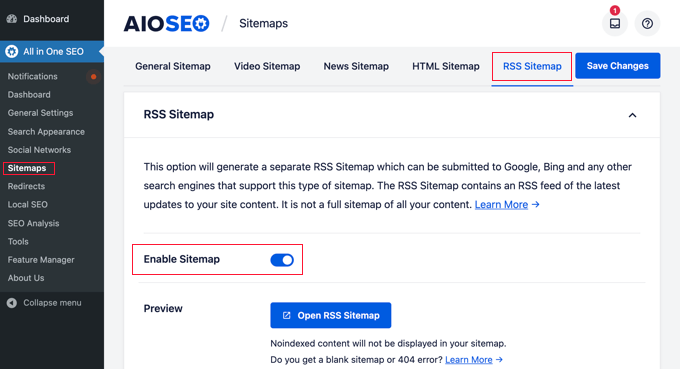
Potete approfondire le nostre guide su come ottimizzare i feed RSS di WordPress e su come personalizzare completamente i feed RSS di WordPress.
Si può anche utilizzare un plugin per i feed RSS come WP RSS Aggregator per condividere le ultime notizie, aumentare il coinvolgimento degli utenti e aumentare le visualizzazioni delle pagine.
Questi possono essere utilizzati per curare i vostri contenuti, aggiungere pulsanti sociali e attingere ai vostri contenuti dai siti dei media.
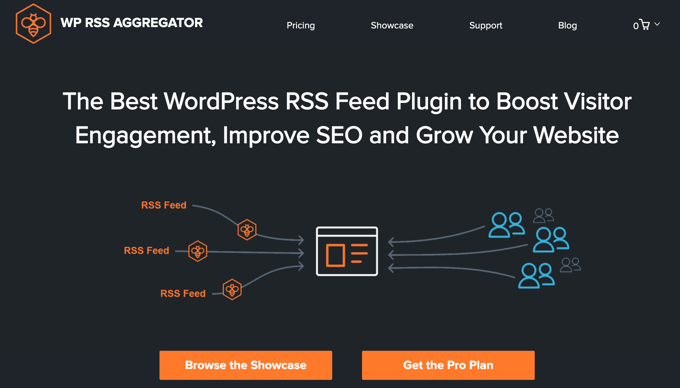
Poiché i feed RSS sono pubblicati nel linguaggio di markup XML, un piccolo errore nel feed può renderlo illeggibile e gli utenti non saranno in grado di vedere i nuovi contenuti nei loro feed di notizie.
Se riscontrate dei problemi, selezionate la nostra guida su come correggere gli errori dei feed RSS di WordPress.
Come trovare i feed RSS in WordPress
È possibile trovare il feed RSS del contenuto principale semplicemente aggiungendo /feed/ alla fine dell’indirizzo del sito web. Ad esempio:
https://www.yourwebsite.com/feed/
Non dimenticate di sostituire yourwebsite.com con il vostro dominio.
Ma questo non è l’unico feed del vostro sito web. Eccone altri:
- Il feed dei commenti recenti si trova all’indirizzo
https://yourwebsite.com/comments/feed/. - Il feed RSS di uno specifico articolo o pagina web si trova all’indirizzo
https://yourwebsite.com/post-name/feed/. - A seconda della struttura dei permalink, l’URL del feed RSS per gli articoli recenti, una categoria specifica o un tag è
https://yourwebsite.com/category/category-name/feed/. - Il feed degli articoli recenti pubblicati da un autore specifico si trova all’indirizzo
https://yourwebsite.com/author-name/feed/.
Per impostazione predefinita, ogni feed contiene i 10 articoli più recenti, ma è possibile modificare il numero di articoli nel feed RSS di WordPress.
Come promuovere i feed RSS di WordPress
Molti visitatori del vostro sito web WordPress non sapranno come trovare i vostri feed RSS. Potete incoraggiarli a iscriversi aggiungendo un’icona RSS nella barra laterale o in un altro punto ben visibile.
È possibile farlo utilizzando il widget RSS integrato in WordPress. Per maggiori dettagli, consultate la nostra guida su come utilizzare gli RSS in WordPress.
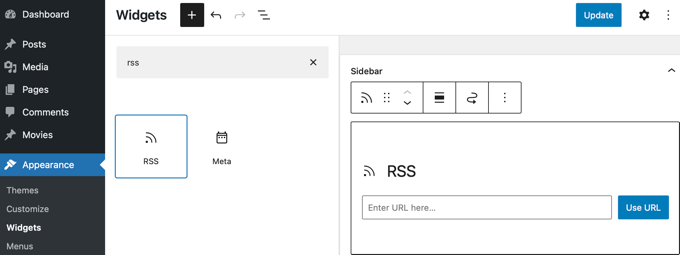
È inoltre possibile add-on i collegamenti e le icone RSS sulle pagine degli archivi delle categorie e per ogni post type personalizzato in WordPress.
Speriamo che questo articolo vi abbia aiutato ad approfondire il tema degli RSS in WordPress. Potreste anche consultare il nostro elenco di letture aggiuntive qui sotto per trovare articoli correlati su suggerimenti, trucchi e idee utili per WordPress.
Se questo articolo vi è piaciuto, iscrivetevi al nostro canale YouTube per le esercitazioni video su WordPress. Potete trovarci anche su Twitter e Facebook.
Additional Reading
- I 9 migliori plugin per WordPress per i Feed RSS a confronto (2025)
- Come creare un feed RSS separato per ogni tipo di contenuto personalizzato in WordPress
- Come personalizzare completamente i feed RSS di WordPress
- Che cos’è l’RSS? Come utilizzare gli RSS in WordPress
- Come limitare il numero di post nel feed RSS di WordPress
- Atomo
- Come risolvere gli errori dei feed RSS di WordPress (tutorial passo-passo)
- 12 consigli per ottimizzare il feed RSS di WordPress (facile e veloce)
- Come creare feed RSS separati per ogni categoria in WordPress




